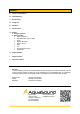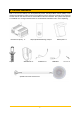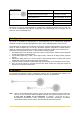NL GB DE FR Gebruiksaanwijzing Instruction manual Bedienungs anleitung Mode d’emploi NL – Waterdichte (draadloze) BadkamerRadio GB – Waterproof (wireless) bathroom audio system DE – Kabelloses badezimmer Radio FR – Radio étanche sans fil 3 31 59 85
INHOUD A. Check list onderdelen B. Plaatsbepaling C. Specificaties D. Veiligheid E. Speakers F. Receiver-box G. Wipod: 1. Navigeer functies 2. Menu functies • Radio beluisteren • MP3 beluisteren (mijn muziek) • Audio • Externe Bluetooth • AUX 1 / AUX 2 • USB • Info • IR (Infra-Rood functie) • Instellingen H. Wipod Opladen I. Wipod resetten J. Goed om te weten Garantie: U heeft volledige garantie op het Wipod Music Center.
A. Checklist onderdelen Dank u wel voor de aankoop van dit AquaSound product. Het Wipod Music Center (WMC) is een geavanceerd (draadloos) audio-systeem voor badkamer, keuken, buitenspa, veranda en tuin waarmee u zowel naar de radio alsook naar uw favoriete MP3 muziek kunt luisteren. Een systeem dat speciaal is ontwikkeld voor vochitge ruimtes/locaties.
B. Plaats bepaling Bepaal aan de hand van onderstaande tekening de plaats voor de Receiver-box t.o.v. de Wipod. Zorg er altijd voor dat er niet meer dan 1 muur tussen de Wipod en Receiver-box zit. Houdt de Receiver-Box bereikbaar: De Receiver-box dient te allen tijde toegankelijk te zijn voor onderhoud, reparatie of vervanging. AquaSound is niet aansprakelijk voor de extra gemaakte kosten voor het uitbouwen/breken van de Receiver-box.
C. Specificaties Specs. Receiver-box Waterdichtheidsklasse: IP55 Ingebouwde Bluetooth module: Ja Ringkern transformator: Ja Protocol: Bluetooth2.0 A2DP Frequency Signaal: 2.4GHz Totale Harmonische Vervorming: <0.5% Signaal/ruisverhouding (dB) : 110dB Frequency bereik: 20-20KHz Impendancy: Specs.
Specs Speakerset Impedantie 8 Ohm Vermogen / Maximaal piek vermogen 2x 35 Watt / 2x 55 Watt. 2x 100 cm Optie: Verlengkabel 2x 750 cm 156 mm Lengte speakersnoer: Afmeting: Diepte: 37 mm Gatmaat: 129 mm Alle figuren en foto’s zijn alleen bedoeld ter ondersteuning. AquaSound behoudt zich het recht voor om, zonder voorafgaande berichtgeving, wijzigingen en/of verbeteringen aan te brengen aan de producten, die zij noodzakelijk acht. D.
F. Receiver-box Sluit de Receiver-box pas aan op de stroom als de speakersnoeren juist zijn aangesloten. Antenne: De Receiver-box is uitgerust met een antenne die u op twee manieren kunt gebruiken: 1 Radiosignaal uit de ether: Plaats de uiteinden van de antenne verticaal en zo dat er een V-vorm ontstaat. Dit is de beste manieren om radiosignalen uit de ether te ontvangen.
G. 1 Wipod: functies (navigeer functies) Radio MP3 AUDIO 9 8 4+5+6+7 2 3 1 10 1) Aan/uit Druk deze toets 2 seconde in om de Wipod in te schakelen. De Receiver-box zal een tevens een signaal geven ter bevestiging. Druk deze toets kort in om de Wipod uit te schakelen. 2) OK Druk deze toets om in een sub-menu te komen of om een actie te bevestigen. 3) Terug/ESC Hiermee gaat u 1 stap terug in het menu. Druk meerdere malen op deze knop om steeds verder terug te gaan.
G. 2 Wipod: functies (menu functies) Intro scherm en home scherm: 1 2 Zet de Wipod aan door minimaal 2 seconden op de rode ‘Aan/Uit’ toets te drukken. Druk ‘OK’ toets om introscherm over te slaan. Intro scherm 1e home Links Rechts Druk 1x Links Linker scherm actief 3 4 5 6 Druk 1x Rechts Midden scherm actief Rechter scherm actief Nadat u de Wipod heeft opgestart, zal altijd het middelste Home scherm als eerste verschijnen Het Home scherm bestaat uit 3 schermen met 9 knoppen.
Radio Luisteren: Kies ‘Radio’ in het Home scherm en druk OK. Het onderstaande scherm verschijnt: 1 2 3 4 5 6 Druk (en houdt vast) de linker of rechter toets om automatisch naar zenders te zoeken. Druk linker of rechter toets om handmatig zenders te zoeken. Heeft u een zender gevonden die u wilt bewaren druk (en houdt vast) de OK-toets. De frequentie zal op 1 van de 8 geheugenbanken opgeslagen worden. Druk OK om door de 8 voorgeprogrammeerde zenders te zappen. Druk Up of Down om het volume aan te passen.
MP3 Muziek luisteren: Kies ‘Mijn Muziek’ in het Home scherm en druk OK. Het onderstaande scherm verschijnt: U ziet 7 knoppen; hieronder de uitleg. Huidig nummer # 1 Scoll naar “Huidig nummer” om te zien welk Mp3 liedje op dit moment speelt (als u reeds eerder een nummer heeft gekozen). Onderstaand scherm verschijnt dan. 2 3 4 5 6 7 U kunt nu met de Up of Down toets het volume regelen (1 en 80 dB). Druk linker toets 1x, muziek gaat 10 seconde teruguit. Druk linker toets 1x, muziek gaat 10 seconde vooruit.
Album* Selecteer “Album”. Druk OK om in menu het te komen. Kies een album uit de afspeellijst en druk OK. Bestanden indelen Nadat u de MP3 bestanden heeft gekopieerd naar de Wipod, dienen deze nog eerst ingedeeld te worden. Selecteer “Bestanden indelen” menu en druk OK. De Wipod zal nu alle MP3 bestanden nalopen en in de juiste categorie plaatsen. De knoppen ‘Alle muziek’, ‘Artiest’ en ‘Album’ kunnen nu ook gebruikt worden.
Audio: Kies ‘Audio’ in het Home scherm en druk OK. Het onderstaande scherm verschijnt: Druk ‘Up” om te verhogen Druk ‘Down” om te verlagen 1 2 3 4 5 U ziet het Audio scherm met 6 knoppen. Als eerste zal de functie Volume actief zijn. Druk nu ‘Links’ (of ‘Rechts’) om de volgende (of vorige) functie actief te maken. Zo doorloopt u dus het menu.
Externe Bluetooth connectie (Alleen voor WMC75Pro): Kies ‘Bluetooth’ in het Home scherm en druk OK. Het onderstaande scherm verschijnt: Met deze functie kunt ook andere Bluetooth apparaten (iPhone, SmartPhone of andere apparaten die Bluetooth functionaliteit hebben) koppelen met de WMC75Pro. De afstand tussen het externe apparaat en de Wipod mag maximaal 5 meter bedragen. Uitleg knoppen: 1 Bediening Druk OK toets om een muziekbestand (op het externe Bluetooth apparaat) af te spelen of te stoppen.
6 7 Vanaf hier kan de Wipod de basis functies overnemen, zoals Afspelen nummer Volgende nummer Vorige nummer Volume + Volume – Pauze In de toekomst zal de Wipod altijd de rechten hebben om muziekbestanden vanuit uw externe Bluetooth apparaat af te spelen, zonder daarvoor opnieuw te autoriseren. Een volgende keer dat u hetzelfde externe apparaat wilt koppelen met de Wipod doet u het volgende: 1 Kies ‘Bluetooth’ in het Home scherm van de Wipod en druk ‘OK’. 2 Ga naar Bluetooth op uw externe apparaat.
AUX: Als u een DVD-speler of CD-speler (of andere bron) heeft aangesloten op de Receiver-Box, dan kunt u met de functie ‘AUX’ het geluid van het bewuste apparaat beluisteren via dit muzieksysteem. 1 Kies ‘AUX’ in het Home scherm en druk OK. Het onderstaande scherm verschijnt: Groen = geselecteerd; druk ‘OK’ om AUX I te activeren. 2 Kies hier AUX I als u uw DVD-speler (of andere bron) op de Audio I heeft aangesloten op de Receiver-Box.
USB (Alleen voor WMC55Luxe en WMC75Pro): Nadat u de Wipod heeft aangesloten op uw Laptop of computer (mbv de meegeleverde USB kabel) kiest u USB in het Home menu en druk op ‘OK’. De computer herkent automatisch het apparaat. U kunt nu bestanden uitwisselen met de computer. Wipod loskoppelen van de computer: Om dataverlies te voorkomen kiest u in de taakbalk van uw PC (bureaublad; rechtsonder) “Hardware veilig verwijderen”. Kies het juiste apparaat en klik op Stoppen.
Info: Kies ‘Info’ om een overzicht te krijgen van de status van de Wipod. Het onderstaande scherm verschijnt. Batterij status: U kunt de status van de batterij zien. Deze wordt in percentage uitgedrukt. Afhankelijk van gebruik gaat de batterij zo’n 8 uur mee. Timer: Heeft u in het menu ‘Instel’ de systeem time-out ingesteld dan kunt u hier aflezen wanneer de Wipod zichzelf uitschakelt. Versie: U kunt hier aflezen wat de firmware versie is van uw Wipod. Op www.aquasound.
Infra Rood (alleen beschikbaar op de WMC75Pro): Kies ‘Infra Rood’ in het Home menu als u externe apparaten via Infra Rood wilt bedienen (bijvoorbeeld de AquaSound TV). Het onderstaande scherm verschijnt. Groen = geselecteerd 1 2 Kies het apparaat uit de lijst dat u wilt bedienen (bv TV). Het onderstaande scherm verschijnt: 3 Dit scherm komt overeen met de 6 bedienings-toetsen van de Wipod. De Home-toets en de Back-toets zijn niet beschikbaar voor bediening van andere IR-apparaten.
5 De Wipod herkent de code, het IR-IN symbool verschijnt in het display. IR-IN symbool. 6 7 Druk (en houdt vast) nu op de toets waarop u deze functie wilt bewaren. Druk de toets zolang in totdat het OK-symbool kort in het display verschijnt. OK-symbool. 8 9 De functie is nu opgeslagen onder de toets. Deze kunt u nu testen/gebruiken. Herhaal stap 3 tot 8 voor meer functies in te leren.
Instel (Instellingen) Kies ‘Instellingen’ in het Home menu. Het onderstaande scherm verschijnt. 1. Taal (Language): Druk ‘OK’ om in het menu te komen., scroll ‘UP’ of ‘Down’ om de verschillende talen te kiezen. English Æ German Æ Nederlands Æ Français Æ 2. LCD scherm: Scroll naar LCD scherm; druk ‘OK’ om in het menu te komen. Het onderstaande scherm verschijnt. A LCD helderheid: 1-5 Druk ‘Links’ of ‘Rechts’ om de helderheid van het LCD scherm in te stellen.
3. Systeem: Scroll naar Systeem; druk ‘OK’ om in het menu te komen. Het onderstaande scherm verschijnt. A B Time-out Druk ‘OK’ om in het menu te komen. U ziet 3 knoppen: 1 Muziek time-out (0-60 minuten) Na ‘x’ minuten zonder toetsaanraking of zonder muziek afspelen zal het systeem zichzelf uitschakelen. Kiest u 0 (nul), dan zal het systeem zichzelf niet automatisch uitschakelen. 2 Systeem time-out (0-180 minuten) Na ‘x’ minuten zal het systeem zichzelf uitschakelen.
C Bluetooth (Bluetooth verbinding tussen Wipod en Receiver-Box) Druk ‘OK’ om in het menu te komen. Het volgende scherm verschijnt: 1 Koppelen: Koppel de Bluetooth zender (Wipod) en Bluetooth ontvanger (in Receiver-box) met elkaar. (Deze functie zal pas werken als er reeds eerder een paring is geweest.) 2 Wipod status: Controleert de status van de Bluetooth zender (Wipod). U hoort een test-toon. 3 AMP status: Controleer de status van de Bluetooth ontvanger (Receiver-box). U hoort een testtoon.
D AUX set (Alleen voor WMC75Pro) Om deze functie goed te begrijpen volgt hier eerst een voorbeeld. Voorbeeld: U wilt het geluid van een AquaSound TV laten lopen via dit AquaSound systeem. U heeft de TV aangesloten op AUX I van de Receiver-Box. Om het geluid te kunnen horen van de TV dient u bij AUX (in het Home menu) dus AUX I te kiezen. De Receiver-Box zal nu het geluid doorgeven van het aangesloten apparaat (de TV) op AUX I. U kunt nu bij InfraRood de TV bedienen.
F Formatteren (Alleen voor WMC55Luxe en WMC75Pro) Druk ‘OK’ om het formatteren te starten. Deze functie werkt alleen als u de Wipod via een USB-kabel heeft aangesloten op een computer. Deze functie zal alleen het Flash geheugen van de Wipod formatteren. Alle bestanden zullen worden gewist uit het Flash geheugen. De interne firmware wordt NIET gewist. Na het formatteren is de Wipod weer klaar voor gebruik.
H. Opladen van de Wipod Het opladen van de batterij gebeurt op de volgende manier 1. 2. 3. 4. Neem de USB/USB-jack kabel uit de verpakking. Sluit de USB-jack aan op de oortelefoon aansluiting van de Wipod. Sluit de andere kant van de kabel (USB) aan op de adapter of direct op uw computer. Gemiddelde laadtijd van de batterij is 3 tot 4 uur. De beste oplaadtijd voor de eerste 2 a 3 keer is 5 uur, maar niet langer dan 8 uur.
J. Goed om te weten Het Wipod Music Center is een geavanceerd (hightech) systeem. De allernieuwste technieken zijn hierin geïntegreerd, waaronder Bluetooth A2DP. Dit is een draadloos communicatiemiddel tussen apparaten dat gebruik maakt van de ether. Het kan weleens voorkomen dat deze communicatie verstoord wordt door externe factoren. Bijvoorbeeld magnetrons, mobiele telefoons, draadloze (computer) netwerken maar ook natuurlijke invloeden.
CONTENTS A. Components checklist B. Placing C. Specifications D. Safety E. Speakers F. Receiver-box G. Wipod: 1. Navigation functions 2. Menu functions • Listening to Radio • Listening to MP3 (My Music) • Audio • External Bluetooth • AUX 1 / AUX 2 • USB • Info • IR (Infrared function) • Settings H. Charging your Wipod I. Resetting your Wipod J. Good to know Guarantee: You have a full guarantee on your Wipod Music Center.
A. Components checklist Thank you for buying this AquaSound product. The Wipod Music Center (WMC) is an advanced (wireless) audio system for the bathroom, kitchen, Jacuzzi, veranda and garden, with which you can listen to both the radio and your favourite MP3 music. A system specially developed for wet rooms/locations.
B. Placing Based on the drawing below, define the place for the Receiver-box vis-à-vis the Wipod. Always make sure that there is never more than 1 wall between the Wipod and Receiver-box. Keep the Receiver-Box accessible: The Receiver-box must be kept accessible at all times for maintenance, repair or replacement. AquaSound shall not be liable for the extra costs incurred for de-installation/breaking out of the Receiver-box. Aluminium ceiling: Do not place the Receiver-box behind an aluminium ceiling.
C. Specifications Specs. Receiver-box Waterproof class IP55 Integrated Bluetooth module: Yes Ring-core transformer: Yes Protocol: Bluetooth2.0 A2DP Signal frequency: 2.4GHz Total harmonic distortion: <0.
Specs Speakerset Impedance 8 Ohm Power / max. peak 2x 35 Watt / 2x 55 Watt. 2x 100 cm (Optional Extension cable 2x 750 cm) Length of speaker cord: Size: 156 mm Depth: 37 mm Hole size: 129 mm All figures and photos are intended only as support. AquaSound reserves the right to make changes and/or improvements to the products as it sees fit and without prior notice. D. Safety This product has been developed and produced in accordance with international safety standards.
Serial connection of speakers : To connect multiple speakers to 1 Receiver-box, you must connect them in series. See the wiring diagram below for the correct method.
F. Receiver-box Only connect the Receiver-box to the mains once the speaker cords have been properly connected. Antenne: De Receiver-box is uitgerust met een antenne die u op twee manieren kunt gebruiken: 1 Radio signal from the ether: Place the ends of the antenna vertically such that they create a V-form. This is the best way to receive radio signals from the ether.
G.1 Wipod: Wipod: functions (navigation functions) Radio MP3 AUDIO 9 8 4+5+6+7 2 3 1 10 1) On/off Press this button for 2 seconds to switch the Wipod on. The Receiver-box will also emit a signal to confirm. Press this button briefly to switch the Wipod off. 2) OK Press this button to go to a sub-menu or to confirm an action. 3) Back/ESC This takes you one step back in the menu. Press several times on this button to keep going further back. 4) Up Press this button to scroll up.
G. 2 Wipod: functions (menu functions) Intro and home screen: 1 2 Switch the Wipod on by pressing on the red ‘On/off’ button for at least 2 seconds. Press ‘OK’ to skip the intro screen. Intro screen 1e home Left Right Druk 1x Links Left-hand screen active 3 4 5 6 Druk 1x Rechts Middle screen active Right-hand screen active After you’ve started up the Wipod, the middle Home screen will always appear first The Home screen consists of 3 screens with 9 buttons.
Listening to FM-radio: Select ‘Radio’ in the Home screen and press OK. The screen below will appear: 1 2 3 4 5 6 Press (and hold) the left or right button to search for stations automatically. Press the left or right button to search for stations manually. Once you’ve found a station you want to keep, press (and hold) the OK button. That frequency will be saved on 1 of the 8 memory banks. Press OK to zap through the 8 pre-set stations. Press Up or Down to adjust the volume.
Listening to MP3 Music: Select ‘My Music’ in the Home screen and press OK. The screen below will appear: You see 7 buttons, as explained below. Playing # 1 Scroll to “Playing” to see which MP3 song is playing at this moment (as long as you had previously chosen a number). The screen below will then appear: 2 3 4 5 6 7 You can now use the Up or Down buttons to adjust the volume (1 and 80 dB). Press left button 1x, music goes back 10 seconds. Press left button 1x, music goes forward 10 seconds.
Album* Select “Album”. Press OK to go to the menu. Choose an album from the playlist and press OK. Add library Once you’ve copied the MP3 files to the Wipod, they first need to be assigned. Select “Add library” and press OK. The Wipod will now check all MP3 files and place them in the right category. Buttons ‘All music’, ‘Artist’ and ‘Album will now be activated. * These buttons will only be activated once you’ve added all numbers to the library (Add library).
Audio: Choose ‘Audio’ in the Home screen and press OK. The screen below will appear: Press ‘Up’ to increase Press ‘Down’ to lower 1 2 3 4 5 You see the Audio screen with 6 buttons. As the first, the Volume function will be active. Now press ‘Left’ (or ‘Right’) to activate the next (or previous) function. Run through the menu that way.
External Bluetooth connection (for WMC75Pro only): Choose ‘Bluetooth’ in the Home screen and press OK. The screen below will appear: With this function you can also couple other Bluetooth devices (iPhone, SmartPhone or other devices with Bluetooth functionality) to the WMC75Pro. The maximum distance between the external device and the Wipod may be 5 metres. Explanation of buttons: 1 Play control Press OK to play or stop a music file (on the external Bluetooth device).
5 Select a music file on your external Bluetooth device and press on Play. 6 Now, the Wipod can take over the basic functions, such as: Play number Next number Previous number Volume + Volume – Pause 7 From now on, the Wipod will always have the rights to play music files from your external Bluetooth device without having to authorise again for that purpose.
AUX: If you’ve connected a DVD or CD player (or other source) to the Receiver-Box, you can use the ‘AUX’ function to listen to the sound from that device via this music system. 1 Choose ‘AUX’ in the Home screen and press OK. The screen below will appear: Green = Selected; press ‘OK’ to activate AUX I. 2 Choose AUX I here if you’ve connected your DVD player (or other source) to Audio I on the Receiver-Box.
USB (For WMC55Luxe and WMC75Pro only): After you’ve connected the Wipod to your laptop or computer (using the USB cable supplied), choose USB in the Home menu and press ‘OK’. The computer will recognise the device automatically and you can now exchange files with the computer. Disconnecting your Wipod from the computer: To avoid loss of data, choose ‘Safely remove hardware’ in the taskbar of your PC (desktop; bottom right). Choose the right device and click on Stop.
Info: Choose ‘Info’ to get an overview of the status of the Wipod. The screen below will appear. Battery status: You can see the status of the battery. This is expressed as a percentage. Depending on use, the battery is good for about 8 hours. Timer: If you’ve set the system time-out in the ‘Settings’ menu, you can see here when the Wipod will switch itself off. Version: Here you can see what the firmware version of your Wipod is. At www.aquasound.nl you can download new firmware and thus update the Wipod.
Infra Red (only available on WMC75Pro): Choose ‘Infrared’ in the Home menu if you want to operate external devices via infrared (for example the AquaSound TV). The screen below will appear. Green = selected 1 2 Select the device you want to operate from the list (e.g. TV). The screen below will appear: 3 This screen matches the 6 operating buttons of the Wipod. The Home and the Back buttons are not available for operation of other IR devices.
4 Now press (on the original remote control) 1x on the button the Wipod needs to learn (in this example ‘Power’). 5 The Wipod recognises the code; the IR-IN symbol appears in the display. IR-IN symbol. 6 7 Now press (and hold) the button on which you want to save this function. Press the button for as long as it takes for the OK symbol to briefly appear in the display. OK-symbol. 8 The function is now stored under that button and you can now test/use it.
Settings Choose ‘Settings’ in the Home menu. The screen below will appear. 1. Language: Press ‘OK’ to go to the menu. Scroll ‘UP’ or ‘Down’ to choose the various languages. English Æ German Æ Nederlands Æ Français Æ 2. Display: Scroll naar LCD scherm; druk ‘OK’ om in het menu te komen. Het onderstaande scherm verschijnt. A LCD brightness: 1-5 Press ‘Left’ or ‘Right’ to set the brightness of the LCD screen. B LCD time-out: 5-60 seconds Press ‘Left’ or ‘Right’ to adjust the time-out time of the screen.
3. System: Scroll to System; press ‘OK’ to go to the menu. The screen below will appear. A B Delay Press ‘OK’ to go to the menu. You see 3 buttons: 1 Music time-out (0-60 minutes) After ‘x’ minutes without a button being touched or without music being played, the system will switch itself off. If you choose 0 (zero), the system will not switch itself off automatically. 2 System time-out (0-180 minutes) After ‘x’ minutes the system will switch itself off. You can read the timer in the “Info” screen.
C Bluetooth (Bluetooth connection between Wipod and Receiver-Box) Press ‘OK’ to go to the menu. The following screen appears: 1 Connect: Couple the Bluetooth transmitter (Wipod) and Bluetooth receiver (in Receiver-box) with one another (this function will only work if pairing has already taken place). 2 Wipod status: Check the status of the Bluetooth transmitter (Wipod). You hear a test tone. 3 AMP status: Check the status of the Bluetooth receiver (Receiver-box). You hear a test tone.
D Set AUX (for WMC55Luxe WMC75Pro only) For you to understand this function properly, we will first give an example. Example: You want the sound from an AquaSound TV to run via this AquaSound system. You’ve connected the TV to AUX I of the Receiver-Box. To be able to hear the sound from the TV, you need to choose AUX I at AUX (in the Home menu). The Receiver-Box will now feed the sound from the connected device (the TV) to AUX I. You can now operate the TV on Infrared.
F Formatting (for WMC55Luxe and WMC75Pro only) Press ‘OK’ to start formatting. This function works only if you’ve connected the Wipod to a computer via a USB cable. This function will only format the Flash memory of the Wipod. All files will be deleted from the Flash memory. The internal firmware will NOT be deleted. After formatting, the Wipod is ready for use again.
H. Charging your Wipod The battery is charged as follows: 1. 2. 3. 4. Take the USB/USB-jack cable out of the packaging. Connect the USB-jack to the earphone connection of the Wipod. Connect the other end of the cable (USB) to the adapter or directly to your computer. The average charging time of the battery is 3 to 4 hours. The best charging time for the first 2 or 3 times is 5 hours, but no longer than 8 hours.
J. Good to know This Wipod Music Center is an advanced (high-tech) system. The very latest technologies are integrated in it, among them Bluetooth A2DP. This is a wireless means of communication between devices that make use of the ether. It can though happen that this communication is disrupted by external factors, for example microwave ovens, mobile phones, wireless (computer) networks, but also natural influences. If such a fault occurs, it may well be the case that one of the above factors is the cause.
INHALTSVERZEICHNIS A Lieferumfang B Aufstellungsort C Technische Daten D Sicherheit E Lautsprecher F Empfängerteil G Wipod: 1. Funktionen 2. Menü o Musik o Radio o Audio o Externes Bluetooth o AUX 1 / AUX 2 o USB o IR (Infrarot-Funktion) o Einstellungen H Akku laden I Wipod zurücksetzen J Gut zu wissen Garantie: Sie erhalten beim Kauf eine vollständige Garantie auf das Wipod Music Center.
A. Lieferumfang Vielen Dank für den Kauf dieses Produkts. Das Wipod Music Center (WMC) ist ein modernes (kabelloses) Audio-System für Badezimmer, Küchen, Außengelände, Verandas und Gärten, mit dem Sie Radiosendungen oder Ihre MP3-Lieblingstitel hören können. Dieses System wurde speziell für feuchte Räume/Orte entwickelt.
B. Aufstellungsort Bestimmen Sie anhand der folgenden Grafik den Aufstellungsort für das Empfängerteil und das Wipod. Achten Sie darauf, dass sich nicht mehr als eine Mauer zwischen dem Wipod und dem Empfängerteil befindet.
C. Technische Daten Technische Daten Empfängerteil IP55 Wasserschutzklasse: Eingebautes Bluetooth-Modul: Ja Ja Ringkerntransformator: Bluetooth 2.0 A2DP Kommunikation: 2,4 GHz Frequenzsignal: Gesamte harmonische Verzerrung: Signal-/Rauschverhältnis (dB) : < 0,5 % 110 dB 20 – 20.
Technische Daten Lautsprecher 8 Ohm Impedanz Leistung / Maximalleistung 2 x 55 Watt / 2 x 35 Watt 100 cm Kabellänge: 156 mm Abmessung: 37 mm Tiefe: 129 mm Durchmesser: Alle Grafiken und Fotos dienen nur zur Verdeutlichung. Wir behalten uns das Recht vor, ohne vorherige Ankündigung Änderungen und/oder Verbesserungen an den Produkten vorzunehmen, die für notwendig erachtet werden. D. Sicherheit Dieses Produkt wurde gemäß den internationalen Sicherheitsstandards entwickelt und produziert.
F. Empfängerteil Schließen Sie das Empfängerteil erst ans Stromnetz an, wenn die Lautsprecherkabel richtig angeschlossen sind. Antenne: Das Empfängerteil ist mit einer Antenne ausgestattet, die Sie auf zweierlei Art verwenden können: 1 Radiosignal aus dem Äther: Verlegen Sie die Enden der Antenne vertikal und in V-Form. So können Sie Radiosignale aus dem Äther am besten empfangen.
G1. Wipod: Funktionen Radio Musik /MP3 AUDIO 9 8 4+5+6+7 2 3 1 10 1/ 2/ 3/ 4/ 5/ 6/ 7/ 8/ 9/ 10/ Ein/Aus Drücken Sie diese Taste 2 Sekunden lang, um das Wipod einzuschalten. Das Empfängerteil gibt gleichzeitig ein Bestätigungssignal ab. Drücken Sie die Taste kurz, um das Wipod wieder auszuschalten. OK Drücken Sie diese Taste, um ein Untermenü zu öffnen oder um eine Option zu bestätigen. Zurück/ESC Sie gelangen im Menü 1 Schritt zurück.
G2. Wipod: Funktionen (Menüfunktionen) Intro-Fenster und Home-Fenster: 1 Schalten Sie das Wipod ein, indem Sie mindestens 2 Sekunden lang auf die rote ‘On/Off’Taste drücken. 2 Drücken Sie auf die ‘OK’-Taste, um das Intro zu überspringen. Intro Fenster 1e home Links Rechts e e Druk 1 Links Fenster Links 3 4 5 6 Druk 1 Rechts Fenster Home Fenster Rechts Nachdem das Wipod hochgefahren ist, erscheint immer zuerst das zentrale Home-Fenster.
Radio: Gehen Sie zur Option ‘Radio’, und drücken Sie die OK-Taste. Folgendes Fenster erscheint: 1 2 3 4 5 6 Halten Sie die Taste ‘Links’ oder ‘Rechts’ gedrückt, um automatisch nach Sendern zu suchen. Drücken Sie die Taste ‘Links’ oder ‘Rechts’, um manuell nach Sendern zu suchen. Wenn Sie einen gefundenen Sender speichern möchten, müssen Sie die OK-Taste drücken und gedrückt halten. Dieser Sender wird dann auf einem der acht Speicherplätze gespeichert.
MP3 Musik (nur für WMC55Luxe und WMC75Pro):: Bewegen Sie sich zur Option ‘Musik’, und drücken Sie die OK-Taste. Folgendes Fenster erscheint: Titel aktuell a) Bewegen Sie sich zu Titel aktuell, um zu sehen, welcher MP3-Titel gerade gespielt wird. PS: Diese Funktion steht erst zur Verfügung, nachdem Sie unter “Alle Dateien” einen MP3Titel ausgewählt haben. (Fenster MP3 Spieler erscheint). b) Sie können jetzt mit den Tasten ‘Oben’ und ‘Unten’ die Lautstärke regeln (1 bis 80 dB).
Abspeilmodus Wählen Sie ‘Abspielmodus’ aus, und drücken Sie die Taste ‘OK’, um ins Menü zu gelangen. Drücken Sie die Taste ‘Rechts’, um sich durch die verschiedenen Möglichkeiten zu bewegen. ÆAlle wiederholen Æ Einzeltitel Æ Titel Wiederholen Æ Zufall Æ Alle Titel Hinweis: Die Bluetooth-Verbindung wird hergestellt. (Das kann 30 Sekunden dauern. Die Bluetooth-Verbindung bleibt anschließend während des Abspielens von MP3-Titeln aktiviert).
Audio: Gehen Sie zur Option ‘Audio’, und drücken Sie auf die OK-Taste. Folgendes Fenster erscheint: Drücken Sie “Oben” um zu erhohen. Drücken Sie “Unten” Mithilfe dieses Menüpunkts können Sie beim Abspielen von Musik Lautstärke, Bass, Höhen und Balance einstellen. Verwenden Sie die Pfeiltasten, um sich durch das Menü zu bewegen.
Externe Bluetooth-Verbindung: Gehen Sie zum Bluetooth-Menü. Drücken Sie auf die OK-Taste, um ins Menü zu gelangen. Folgendes Fenster erscheint: Mithilfe dieser Funktion können Sie auch andere Bluetooth-Geräte (iPhone, Mobiltelefone, MP3-Player etc.) mit dem Wipod verbinden. Der Abstand zwischen dem externen Gerät und dem Wipod darf maximal 5 m betragen. Erklärung der Tasten: 1 Test Drücken Sie auf die OK-Taste, um eine Musikdatei (auf dem externen Bluetooth-Gerät) wiederzugeben oder anzuhalten.
13 Jetzt kann der Wipod die Basisfunktionen übernehmen, beispielsweise * Titel abspielen * Nächster Titel * Voriger Titel * Lautstärke + * Lautstärke * Pause 14 Künftig besitzt das Wipod alle Rechte, um auch ohne erneute Autorisierung Musikdateien Ihres externen Bluetooth-Geräts abzuspielen. Das nächste Mal, wenn Sie mit der gleichen externen Gerät koppeln wollen: A Wählen Sie "Bluetooth" aus dem Home-Bildschirm Wipod und drücken Sie 'OK '. B Blättern Sie zu Bluetooth auf Ihrem externen Gerät.
AUX: Gehen Sie zum AUX-Menü. Drücken Sie auf die OK-Taste, um ins Menü zu gelangen. Folgendes Fenster erscheint: 1 Wählen Sie "AUX" im Home-Bildschirm und drücken Sie OK. Der folgende Bildschirm erscheint: Grün ist ausgewählt =, drücken Sie OK zur Aktivierung AUX I. 2 AUX I, wenn Ihr DVD-Player (oder eine andere Quelle) an die Audio I des Empfängerteil angeschlossen haben. Wählen Sie AUX II als DVD-Player (oder andere Quelle) an die Audio II der Empfängerteil angeschlossen ist. AUX I ist Aktiviert .
USB (nur für WMC55Luxe und WMC75Pro): Wählen Sie USB aus, nachdem Sie das Wipod mithilfe des mitgelieferten USB-Kabels an Ihren Laptop oder Computer angeschlossen haben, und drücken Sie dann auf OK. Der Computer erkennt das Gerät automatisch. Sie können jetzt Dateien vom und zum Computer übertragen. Wipod vom Computer trennen: Um Datenverlust zu vermeiden, klicken Sie in der Taskleiste Ihres PCs auf ‘Hardware sicher entfernen’. Wählen Sie das entsprechende Gerät aus, und klicken Sie dann auf ‘Stoppen’.
Info: Gehen Sie zum Info. Drücken Sie auf die OK-Taste, um ins Menü zu gelangen. Folgendes Fenster erscheint: Akkuzustand: Der Zustand des Akkus wird prozentual angezeigt. Je nach Anwendung hält der Akku rund 8 Stunden. Timer: Wenn Sie im Menü ‚Einstellungen‘ die Ausschaltzeit (Time-Out) eingestellt haben, können Sie hier ablesen, wann sich das Wipod ausschaltet. Version: Sie können hier die Firmware-Version Ihres Wipod ablesen.
Infra Rot (nur für WMC75Pro): Gehen Sie zur Option ‘IR’, und drücken Sie auf die OK-Taste. Folgendes Fenster erscheint: Grün ist ausgewählt. Mithilfe dieser Funktion ist es möglich, auch andere IR-Geräte (z.B. einen Fernseher oder CDPlayer) über das Wipod zu bedienen. Wählen Sie das Gerät aus, das Sie bedienen möchten (z.B. einen DVD-Player), und drücken Sie auf die OK-Taste. Folgendes Fenster erscheint: Dieses Fenster entspricht den sechs Bedienungstasten des Wipod.
5 Das Wipod erkennt den Code, und das IR-Symbol erscheint im Display. IR symbol. 6 Halten Sie jetzt die Taste gedrückt, auf der Sie diese Funktion speichern möchten. 7 Halten Sie die Taste so lange gedrückt, bis das Fernbedienungssymbol kurz im Display erscheint. OK-symbol. 8 Die Funktion ist jetzt auf der Taste gespeichert, und Sie können sie testen oder verwenden. 9 Wiederholen Sie die Schritte 3 bis 8 zum Einlesen weiterer Funktionen. Hinweis: Sie können über jede Gerätetaste (TV, DVD, Licht etc.
Konfig Gehen Sie zum Menüpunkt ‘Konfig’, und drücken Sie auf die OK-Taste, um ins Untermenü zu gelangen. Folgendes Fenster erscheint: 1. Sprache (Language): Drücken Sie auf die OK-Taste, um ins Menü zu gelangen. Drücken Sie auf ‘Oben’ oder ‘Unten’, um sich durch die verschiedenen Sprachen zu bewegen. English Æ Deutsch Æ Nederlands Æ Français Æ 2. LCD-Display: Gehen Sie zum Menüpunkt ‘LCD-Display‘, und drücken Sie auf die OK-Taste, um ins Menü zu gelangen.
3. System: Blättern Sie nach System, klicken Sie auf 'OK', um das Menü aufzurufen. Der folgende Bildschirm erscheint. A B Verzögerung Drücken Sie 'OK', um das Menü aufzurufen. Sie sehen drei Schaltflächen: 1 Zeit Musik Aus: 0 - 60 Minuten Drücken Sie auf ‘Links‘ oder ‚Rechts‘, um die Zeit einzustellen, bis der MP3-Player ausgeschaltet wird. Wenn x Sekunden lang keine Musik abgespielt wird, schaltet sich das Wipod automatisch aus.
C Bluetooth (für die Verbindung von Wipod und Empfängerteil): Gehen Sie zur Option ‘Bluetooth’, und drücken Sie die OK-Taste, um ins Menü zu gelangen. Folgendes Fenster wird angezeigt: 1 Verbinden: Verbinden Sie Bluetooth-Sender (Wipod) und Bluetooth-Empfänger (im Empfängerteil) miteinander. 2 Status Sender: Zur Kontrolle des Status des Bluetooth-Senders (Wipod). 3 Status Empfanger: Zur Kontrolle des Status des Bluetooth-Empfängers (Empfängerteil).
D AUX-Einstellung Wir möchten diese Funktion anhand eines Beispiels verdeutlichen. Beispiel: Sie möchten den Ton eines Fernsehers über das Wipod-System wiedergeben. Sie haben den Fernseher über AUX I der Receiver-Box angeschlossen. Um den Ton des Fernsehers hören zu können, müssen Sie im Home-Menü bei AUX folglich AUX I auswählen. Die Receiver-Box wird jetzt den Ton des angeschlossenen Fernsehers über AUX I wiedergeben. Sie können jetzt per Infrarotfernbedienung den Fernseher bedienen.
F Formatieren Drücken Sie auf die OK-Taste, um den Speicher zu formatieren. Dadurch werden alle Daten gelöscht. Drücken Sie zum Abbrechen auf ‘ESC’. G Werkeinstellung: Gehen Sie zum Menüpunkt ‘Werkeinstellung‘, und drücken Sie auf die OK-Taste, um ins Menü zu gelangen. Mithilfe dieser Funktion können Sie Wipod und Empfängerteil miteinander verbinden.
H. Akku aufladen Gehen Sie beim Aufladen des Akkus wie folgt vor: 5. Nehmen Sie das USB-Kabel aus der Verpackung. 6. Schließen Sie den USB-Stecker an den Kopfhörer-Anschluss des Wipod an. 7. Schließen Sie das andere Ende des Kabels (USB) an das Netzteil oder direkt an Ihren Computer an. 8. Die durchschnittliche Ladezeit des Akkus beträgt 3 bis 4 Stunden. Die optimale Ladezeit bei den ersten zwei oder drei Ladezyklen beträgt 5 Stunden, maximal 8 Stunden.
J. Gut zu wissen Das Wipod Music Center ist ein hochmodernes Hightech-System. Es enthält die neuesten Techniken, u.a. Bluetooth. Es ist ein kabelloses Kommunikationsmittel zwischen verschiedenen Geräten und nutzt die Funktechnologie. Es kann vorkommen, dass diese Kommunikation durch externe Faktoren gestört wird (beispielsweise durch Mikrowellengeräte, Mobiltelefone, W-LAN-Netze oder natürliche Einflüsse).
Contenu A. Contenu de la boîte B. Emplacement d'installation C. Caractéristiques D. Sécurité E. Enceintes F. Récepteur G. Wipod 1. Fonctions de navigation 2. Fonctions des menus • Écouter la radio • Écouter des MP3 ("Ma musique") • Audio • Bluetooth externe • AUX 1/AUX 2 • USB • Informations • IR (fonction infrarouge) • Paramètres H. Chargement du Wipod I. Réinitialisation du Wipod J. Bon à savoir Garantie Vous bénéficiez d'une garantie complète sur le Wipod Music Center.
A. Contenu de la boîte Merci d'avoir acheté ce produit AquaSound. Le WipodMusic Center (WMC) est un système audio avancé (sans fil) pour salle de bains, cuisine, jacuzzi d'extérieur, véranda et jardin, vous permettant d'écouter la radio ou votre musique MP3 préférée. Ce système a été conçu spécialement pour les environnements humides. La boîte contient les éléments suivants.
B. Emplacement d'installation Basez-vous sur le schéma suivant pour déterminer l'emplacement du récepteur par rapport au Wipod. Le Wipod et le récepteur ne peuvent jamais être séparés par plus d'un mur. Accessibilité du récepteur Le récepteur doit toujours rester accessible pour entretien, réparation ou remplacement. AquaSound ne pourra pas être tenu d'indemniser les frais de transformation/démolition nécessaires pour l'installation du récepteur.
C. Caractéristiques Caractéristiques récepteur du Classe d'étanchéité: IP55 Module Bluetooth intégré: Ja Transformateur toroïdal: Ja Protocole: Bluetooth 2.0 A2DP Bande de fréquence: 2.4GHz Distorsion harmonique totale: < 0.
Caractéristiques enceintes des Impédance: Puissance/puissance en crête: Longueur du câble d'enceinte:: Dimension: 8 Ohm 2x 35 Watt / 2x 55 Watt. 2x 100 cm En option: extension 2x 750 cm 156 mm Profondeur: 37 mm Diamètre: 129 mm Toutes les figures et photos ne sont données qu'à titre d'information. AquaSound se réserve le droit d'apporter toute modification et/ou amélioration nécessaire aux produits sans préavis. D.
Raccordement d'enceintes en série Pour connecter plusieurs paires d'enceintes à un récepteur, raccordez-les en série. Consultez le schéma suivant pour appliquer la bonne méthode.
F. Récepteur Ne branchez le récepteur à l'alimentation secteur que lorsque les câbles d'enceinte sont bien raccordés. Antenne: L'antenne du récepteur peut être utilisée de deux façons : 1 Ondes hertziennes Positionnez les extrémités de l'antenne à la verticale en forme de V. C'est la meilleure façon de recevoir les ondes hertziennes.
G1. Wipod: fonctions (fonctions de navigation) Radio MP3 AUDIO 9 8 4+5+6+7 2 3 1 10 1 Allumer/éteindre Appuyez sur cette touche pendant 2 secondes pour allumer le Wipod. Le récepteur va également émettre un signal de confirmation. Appuyez brièvement sur cette touche pour éteindre le Wipod. 2 OK Appuyez sur cette touche pour ouvrir un menu ou pour confirmer une action. 3 Retour/Échap Revenir en arrière d'un niveau dans le menu.
G2. Wipod: fonctions (fonctions des menus) Écrans d'introduction et d'accueil: 1 2 Allumez le Wipod en appuyant pendant au moins 2 secondes sur la touche Allumer/éteindre. Appuyez sur la touche OK pour passer l'écran d'introduction. Écran d'introduction Gauche Accueil Appuyer 1x Gauche Écran de gauche actif 3 4 5 6 Droite Appuyer 1x Droite Écran du milieu actif L'écran d'accueil du milieu s'affiche toujours à l'allumage du Wipod. L'accueil est composé de 3 écrans avec 9 boutons.
Écouter la radio: Sélectionnez "Radio" à l'écran d'accueil et appuyez sur OK. L'écran suivant s'affiche. 1 2 3 4 5 6 Maintenez la touche Gauche ou Droite enfoncée pour chercher automatiquement des émetteurs. Appuyez sur la touche Gauche ou Droite pour chercher manuellement des émetteurs. Lorsque vous avez trouvé un émetteur que vous souhaitez enregistrer, maintenez la touche OK enfoncée. La fréquence va être enregistrée dans l'un des huit emplacements de mémoire.
Écouter de la musique MP3: Sélectionnez "Ma Musique" à l'écran d'accueil et appuyez sur OK. L'écran suivant s'affiche. Sept boutons s'affichent. Chacun est expliqué ci-après. Titre en cours de lecture # 1 Accédez à "Titre en cours de lecture" pour voir la chanson en cours de lecture (si vous avez déjà choisi un titre). L'écran suivant s'affiche. 2 3 4 5 6 7 # Vous pouvez utiliser les touches Haut et Bas pour régler le volume (entre 1 et 80 dB).
Album* Accédez à "Album". Appuyez sur OK pour entrer dans le menu. Sélectionnez un album dans la liste et appuyez sur OK. Gestion Musique Une fois des fichiers MP3 copiés sur le Wipod, vous devez les classer. Accédez à "Gestion Musique" et appuyez sur OK. Le Wipod va analyser tous les fichiers MP3 et les classer dans les bonnes catégories. Les menus 3, 4 et 5 sont maintenant activés. * Ces boutons ne sont activés que lorsque tous les morceaux ont été ajoutés à la musicothèque ("Gestion Musique").
Audio: Sélectionnez "Audio" à l'écran d'accueil et appuyez sur OK. L'écran suivant s'affiche. Appuyez sur la touche Haut pour augmenter le volume. Appuyez sur la touche Bas pour diminuer le volume. 1 2 3 4 5 L'écran "Audio" comprend 6 boutons. La fonction "Volume" est activée. Appuyez sur la touche Gauche (ou Droite) pour activer la fonction suivante (ou précédente). C'est ainsi que se déroule le menu. Appuyez sur les touches Haut et Bas pour augmenter ou réduire les valeurs.
Connexion Bluetooth externe (uniquement pour WMC75Pro): Sélectionnez "Bluetooth" à l'écran d'accueil et appuyez sur OK. L'écran suivant s'affiche. Cette fonction permet de connecter d'autres appareils Bluetooth (iPhone, smartphone ou autres appareils intégrant la fonction Bluetooth) au WMC75Pro. La distance maximale entre l'appareil externe et le Wipod est de 5 mètres. Explication des boutons: 1 Manupilation Appuyez sur OK pour lancer ou arrêter la lecture d'un fichier (sur l'appareil Bluetooth externe).
6 Le Wipod va prendre en charge les fonctions de base, telles que : Lecture d'un titre Titre suivant Titre précédent Volume + Volume – Pause 7 Désormais, le Wipod aura toujours le droit de lire des fichiers sur l'appareil Bluetooth externe sans nouvelle autorisation. La prochaine fois que vous voudrez connecter l'appareil externe au Wipod, vous devrez procéder comme suit : 1 Sélectionnez "Bluetooth" à l'écran d'accueil du Wipod et appuyez sur OK. 2 Accédez au menu Bluetooth sur l'appareil externe.
AUX: Si vous avez connecté un lecteur DVD ou CD (ou une autre source audio) au récepteur, vous pouvez écouter le son de ce système via la fonction "AUX". 1 Sélectionnez "AUX" à l'écran d'accueil et appuyez sur OK. L'écran suivant s'affiche: Vert = sélectionné ; appuyez sur OK pour activer AUX I. 2 Sélectionnez AUX I si vous avez connecté le lecteur DVD (ou une autre source) à Audio I sur le récepteur.
USB (uniquement pour WMC55Luxe et WMC75Pro): Connectez un ordinateur (avec le câble USB fourni), sélectionnez USB dans le menu d'accueil et appuyez sur OK. L'ordinateur détecte automatiquement l'appareil. Vous pouvez échanger des fichiers avec l'ordinateur. Déconnexion du Wipod de l'ordinateur Afin d'éviter toute perte de données, cliquez sur "Retirer le périphérique en toute sécurité" dans la barre des tâches du PC (dans le coin inférieur droit du Bureau).
Info: Sélectionnez "Info" pour consulter l'état du Wipod. L'écran suivant s'affiche: État de charge de la batterie Vous pouvez voir l'état de charge de la batterie. Il est exprimé en pourcentage. La batterie a une autonomie d'environ 8 heures, selon l'utilisation. Minuteur Si vous avez défini l'extinction automatique du système dans le menu "Paramètres", vous pouvez voir ici dans combien de temps le Wipod s'éteindra. Version Indique la version du firmware de votre Wipod.
Infra Rouge (uniquement pour WMC75Pro): Sélectionnez "Infrarouge" dans le menu d'accueil pour commander des appareils externes par rayons infrarouges (par exemple un téléviseur AquaSound). L'écran suivant s'affiche. Vert = sélectionné 1 2 Sélectionnez l'appareil à commander dans la liste (p. ex. TV). L'écran suivant s'affiche. 3 Cet écran correspond aux six touches de commande du Wipod. Les touches Accueil et Retour ne permettent pas de commander d'autres appareils IR.
5 Le Wipod reconnaît le code, le symbole IR-IN s'affiche à l'écran. Symbole IR-IN . 6 7 Maintenez enfoncée la touche à laquelle la fonction sera affectée. Maintenez la touche enfoncée jusqu'à ce que le symbole OK s'affiche brièvement à l'écran. Symbole OK. 8 9 La fonction a été enregistrée pour cette touche. Vous pouvez la tester/utiliser. Répétez les étapes 3 à 8 pour assimiler d'autres fonctions.
Paramètres Sélectionnez "Paramètres" dans le menu d'accueil. L'écran suivant s'affiche. 1. Langue: Appuyez sur la touche OK pour entrer dans le menu, puis utilisez les touches Haut et Bas pour sélectionner une langue. English Æ German Æ Nederlands Æ Français Æ 2. Afficheur: Accédez à "Afficheur" et appuyez sur OK pour entrer dans le menu. L'écran suivant s'affiche. A Luminosité LCD: 1-5 Utilisez les touches Gauche et Droite pour régler la luminosité de l'écran LCD.
3. Système: Accédez à "Système" et appuyez sur OK pour entrer dans le menu. L'écran suivant s'affiche. A B Temporisation Appuyez sur OK pour entrer dans le menu. Trois boutons s'affichent : 1 Temporisation musique (0-60 minutes) Après x minutes sans action ou sans musique, le système s'éteint automatiquement. Définissez 0 pour que le système ne s'éteigne pas automatiquement. 2 Temporisation système (0-180 minutes) Après x minutes, le système s'éteint automatiquement.
C Bluetooth (connexion Bluetooth entre le Wipod et le récepteur) Appuyez sur OK pour entrer dans le menu. L'écran suivant s'affiche. 1 Connecter Connecter l'émetteur (Wipod) et le récepteur Bluetooth (cette fonction ne marche que lorsque l'association a déjà été effectuée). 2 Statut Wipod Vérifier l'état de l'émetteur Bluetooth (Wipod). Vous entendez une tonalité de test. 3 Statut ampli Vérifier l'état du récepteur Bluetooth. Vous entendez une tonalité de test.
D Réglage AUX (uniquement pour WMC75Pro) Voici d'abord un exemple qui vous permettra de bien comprendre la fonction. Exemple: Vous voulez écouter le son d'un téléviseur AquaSound via ce système AquaSound. Vous avez connecté le téléviseur à AUX I sur le récepteur. Pour pouvoir écouter le son du téléviseur, vous devez donc choisir AUX I dans le menu AUX (dans le menu d'accueil). Le récepteur va désormais diffuser le son de l'appareil connecté (le téléviseur) à AUX I.
F Formatage (uniquement pour WMC55Luxe et WMC75Pro) Appuyez sur OK pour lancer le formatage. Cette fonction ne peut être exécutée que lorsque le Wipod est connecté à un ordinateur via câble USB. Cette fonction effectue uniquement le formatage de la mémoire flash du Wipod. Tous les fichiers seront supprimés de la mémoire flash. Le firmware interne ne sera pas supprimé. Une fois le formatage terminé, le Wipod est prêt pour utilisation. G Lien d'usine Remarque : l'association a déjà été effectuée pour vous.
H. Chargement du Wipod Pour recharger la batterie, procédez comme suit. 1 Prenez le câble USB/jack dans la boîte. 2 Connectez le câble jack à la sortie casque du Wipod. 3 Connectez l'autre extrémité du câble (USB) à l'adaptateur ou directement à votre ordinateur. 4 La durée de charge de la batterie est en moyenne de 3 à 4 heures. Les 2 à 3 premières fois, la durée de charge optimale est de 5 heures, mais pas plus de 8 heures.
J. Bon à savoir Le Wipod Music Center est un système avancé. Il intègre des technologies dernier cri, dont la fonctionnalité Bluetooth A2DP. Ce moyen de communication sans fil entre appareils utilise des radiofréquences. Il peut arriver que la communication soit perturbée par des facteurs extérieurs, par exemple des fours à micro-ondes, des téléphones mobiles, des réseaux (informatiques) sans fil, mais aussi des facteurs naturels. Une perturbation peut donc être provoquée par l'un de ces facteurs.